MacからATEM Miniに入力する映像を自然な色に補正する(どうにかして)
Table of Contents
ATEM MiniにMacの映像を入力すると、初期設定だとコントラストが高すぎる映像になってしまいます。 ダークモードは暗すぎるし、ライトモードだと白飛びして、非常に扱いづらいです。どうやら原因は、ATEM Miniへの出力に設定したディスプレイプロファイル「BMD HDMI」にあるようです。 今回は、Macが出力する映像を、どうにかして自然な色に補正してみます。 試してみたい方のために、ページ下方に.iccのリンクを置いておきます。
現状 #
まず現状をご覧ください。こちらはデフォルトの設定のまま、ATEM Miniを通して表示したMacの映像です。 XcodeのPlaygroundを表示しておりますが、見ての通り、ダークモードだと真っ黒、ライトモードだと真っ白に飛んでしまっています。
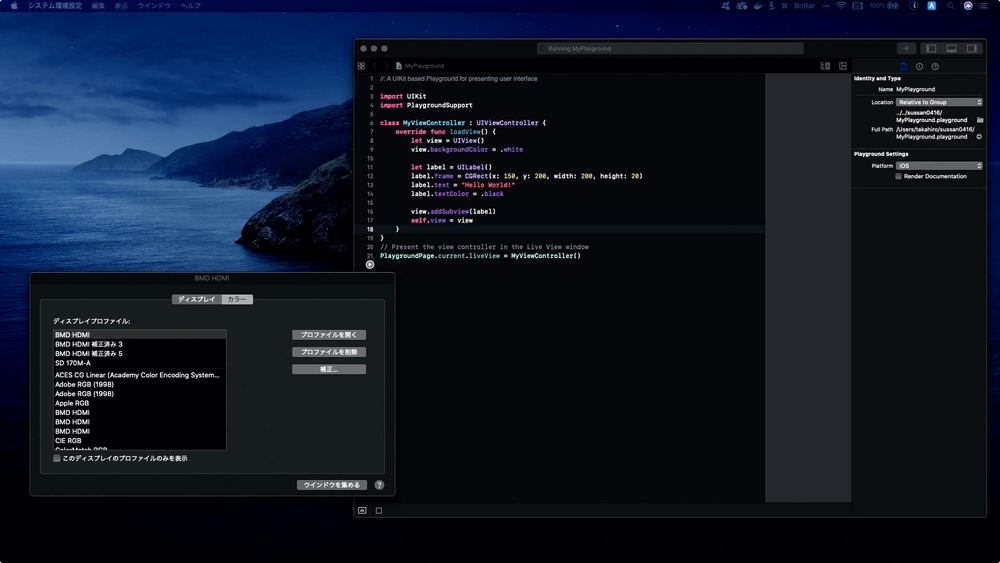
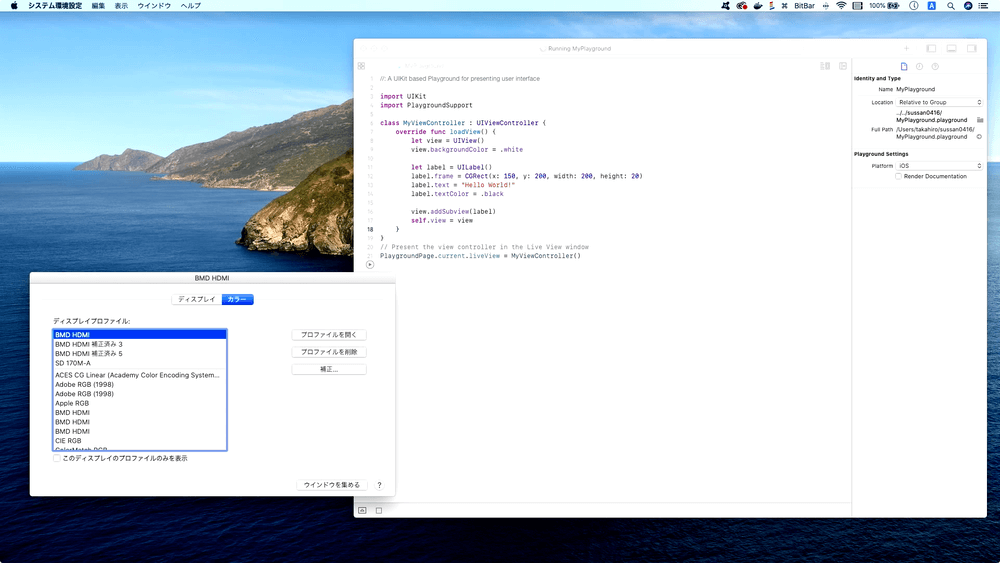
これでは、見るに堪えない映像になってしまいます……。
原因 #
専門家ではないので、詳細な理由はわかりませんが……。 どうやら、Macから出力するHDMIの信号が、ATEM Miniにマッチしないものになっているということのようです。 リンク先は「ATEM Mini Pro」で解説されていますが、おそらくは同じはず。 https://note.com/tkykmts/n/nc7a8604852a7
ATEM Miniでは、色が「RGBリミテッドレンジ」という階調であれば、きれいに表現されるようです。 その階調に変更するには、ATEM MiniとMacの間に、階調を変更できる機材を挟む必要があるみたいですね。
※ ちなみに、MacのHDMI出力を「Force RGB Mode」に変更してみましたが、おそらくフルレンジになってしまうのでしょうか、症状は改善しませんでした。 ※ 外付けのビデオカードから出力したらよいのかしら、RGBリミテッドレンジで出力できるカードから出してあげればよいということだよね。
とはいえ機材はないので、色補正を(素人なりにどうにかして)やる #
ここまで来たら、どうにかして色味?トーン?を揃えたいものです。 「ディスプレイキャリブレータ・アシスタント」の「詳細モード」を使用して、無理矢理にでもやってみます。
手順 #
1. ディスプレイキャリブレータ・アシスタントの起動 #
「設定」 > 「ディスプレイ」 > 「BMD HDMI」のウィンドウで、Optionキーを押しながら「補正…」をクリックする。
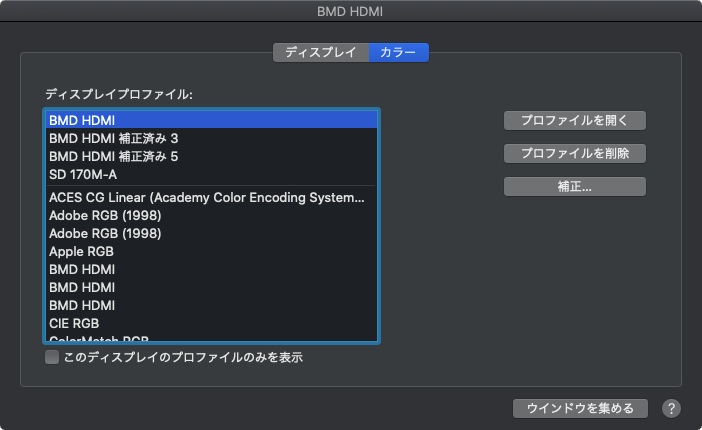
「ディスプレイキャリブレータ・アシスタント」が「詳細モード」のチェックボックスがついた状態で起動するので、そのまま「続ける」をクリック。
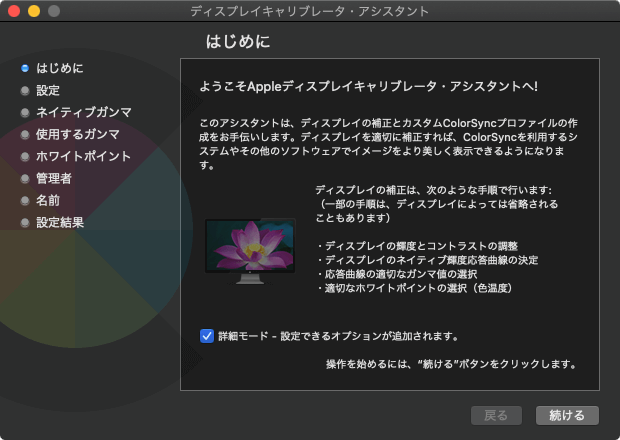
2. ディスプレイの補正 #
やりません。「コントラストを上げて………」「輝度を上げて………」との説明がありますが、やりません。
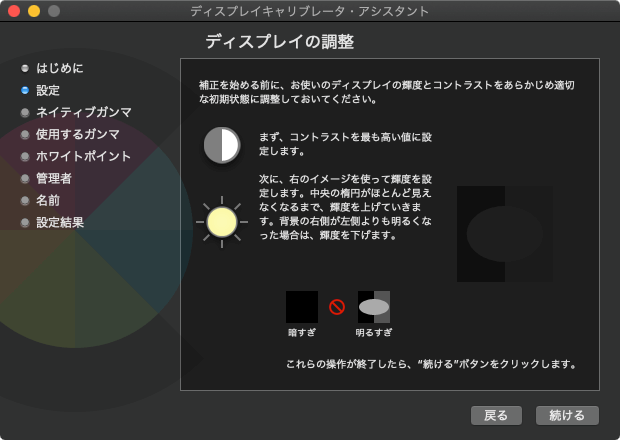
3. ディスプレイのネイティブ応答の決定 #
ここからは、5ページに渡り、ディスプレイが入力にどう反応するかのガンマ値を決定する作業をするようです。細かいことはわかりませんが、以下のようなセッティングをしました。
| ページ | 明るさ(左のスライダー) | 色(右のスライダー) | 調整時の変化 |
|---|---|---|---|
| 1 | Top付近 | 左上(青系)方向 | かなり明るい部分の補正がされている |
| 2 | Bottom付近 | 〃 | ダークモードで見る暗めの灰色が補正される |
| 3 | Top付近 | 〃 | やや明るい部分が変化しているようだ |
| 4 | Bottom付近 | 〃 | やや暗い部分が変化しているようだ |
| 5 | Center付近、上ぎみ | 〃 | かなり暗い部分が持ち上がるイメージで変化した |
※ 以下のスクショは、色の方を補正する前のものです。
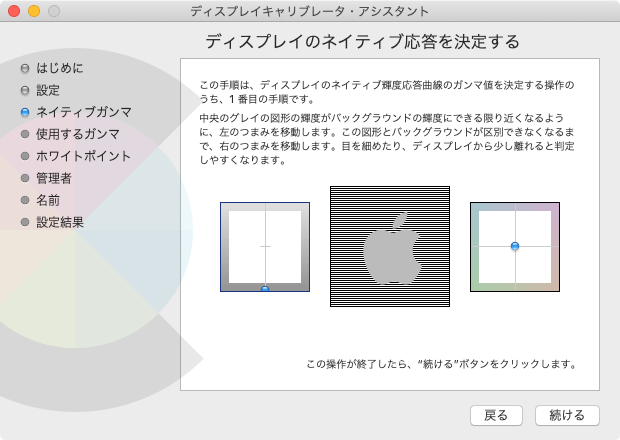
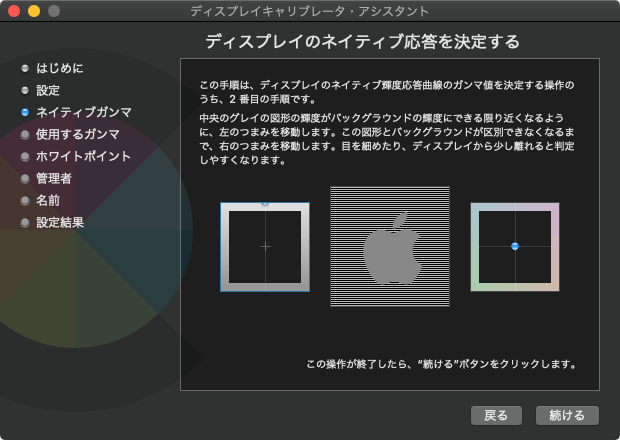
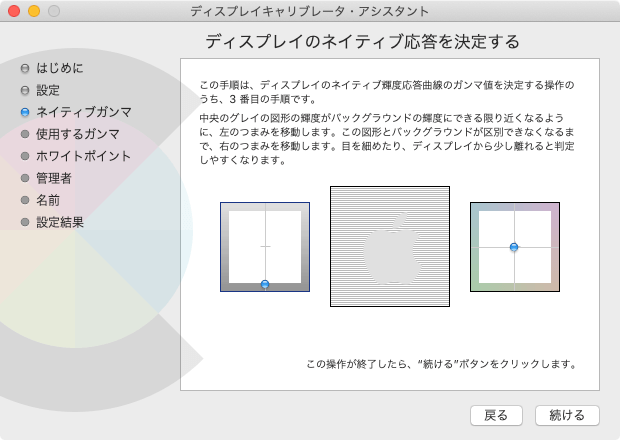
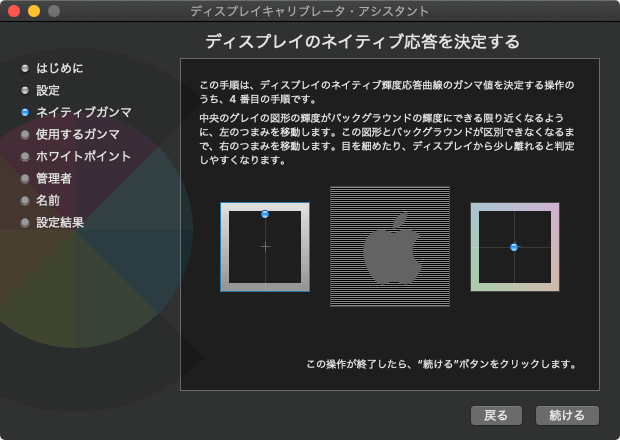
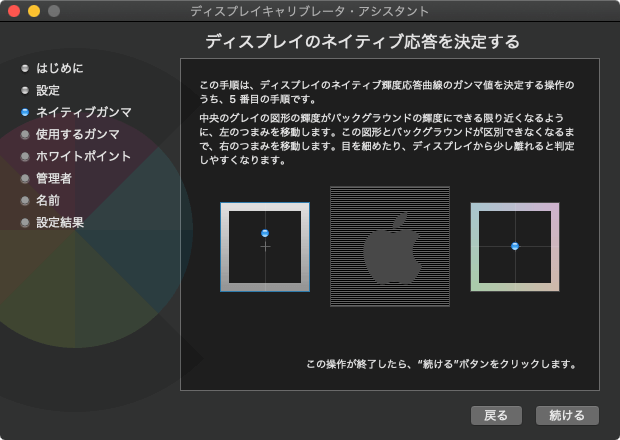
4. 使用するガンマ #
2.2 でも良さそうでしたが、個人的には 2 あたりだとコントラストが低くなり、ちょうど良く感じました。
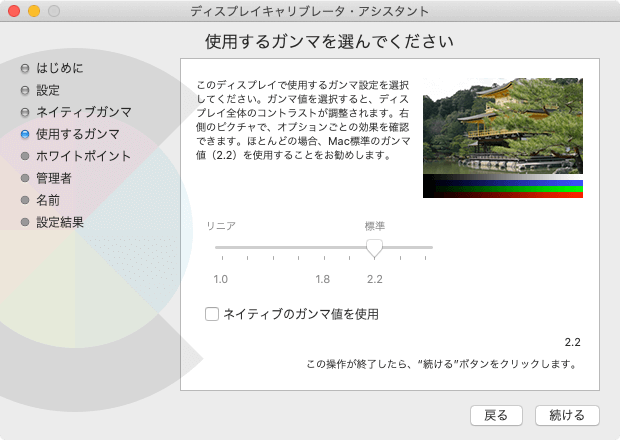
5. 改めて3と4を繰り返す #
とにかく一発では丁度いい設定になりませんので、3は何度も繰り返し調整しました。 3の調整をするときは、ガンマを2.2に戻しておくと良さそうです。
- 利用予定のアプリケーションを、LCDとATEM Miniを往復させて色を確認
- ダークとライトを切り替えながら、潰れていたり飛んでいたりする場所がないかを確認
- ウィンドウの影の色が不自然な色になっていないか
- デスクトップの壁紙をいろいろ変更してみて、不自然にならないか
上記のようなチェック部分を、納得するまでやり尽くします。 何度もMacがクラッシュしますが、それにも耐えて、前の設定を思い出しながら調整します。
使用するホワイトポイントを決めて保存 #
「ネイティブ・ホワイトポイントを使用」を選択します。細かいことはよくわかりません……。 そのまま「続ける」をクリックし、わかりやすい名前をつけて保存します。
Before・After #
Before After比べてみます。背景が変わっているのはご容赦ください。
ライトモード。
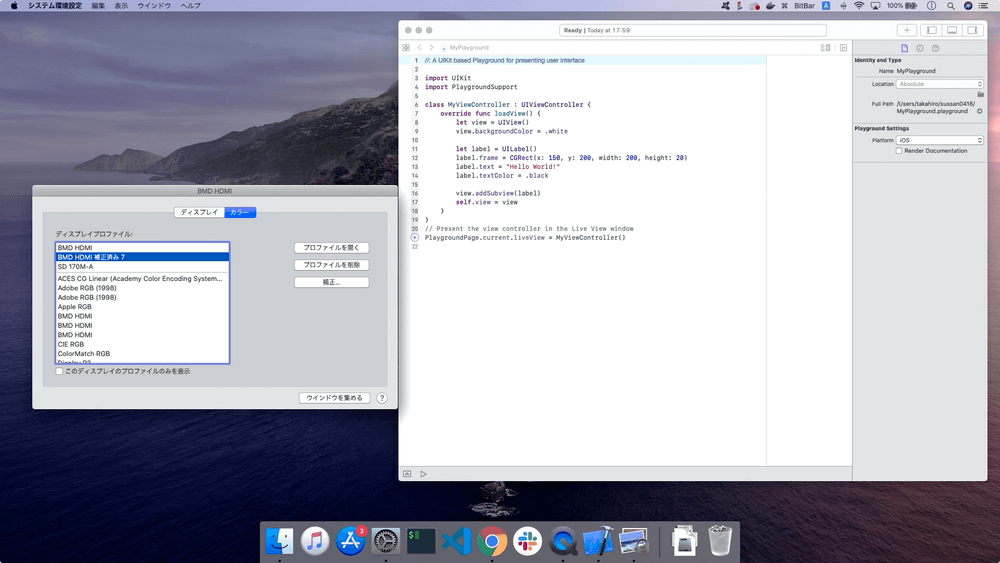
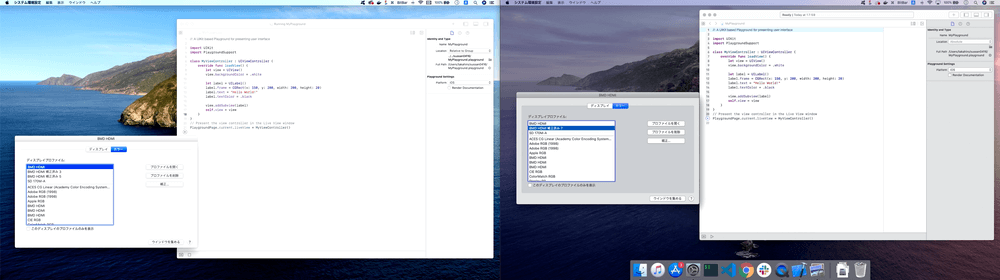
明るめの灰色も表示できるようになりました。「設定」のウィンドウの灰色がはっきり区別できています。 画像からはわかりにくいですが、白に近い灰色は飛んでいます。
ダークモード。
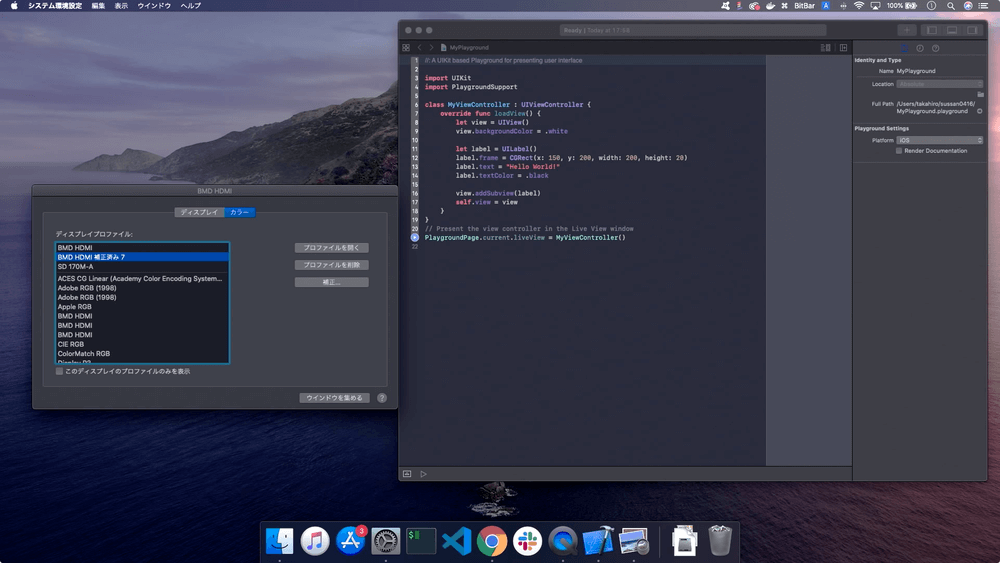
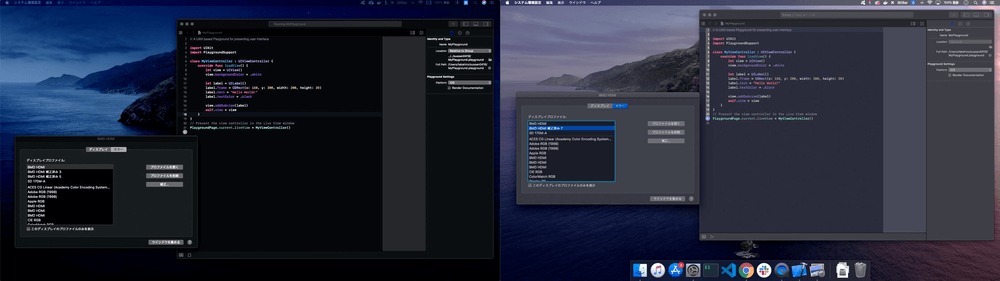
真っ黒に潰れていたテキストエディタのUIも、明るく表示できるようになりました。 一方、暗いところはノイズが出ることがあるのが難点……。
……最初の映像よりは格段に良くなりました。 それでもまだいまいちな色に遭遇することもあるので、何回か補正を繰り返すうちに傾向がつかめてくるかなーと期待しています。
まとめ #
ATEM MiniとMacの映像が相性悪いなー使いにくいなーというところから、色補正を手動でやってみることにしました。 ディスプレイキャリブレータ・アシスタントを詳細モードで使用して、ATEM Miniの入力応答にマッチした映像を、Macから出力できるように補正しました。
今回作ったプロファイルは、GitHubにおいておこうと思います(GitHub)。
ダウンロードボタンからローカルに保存し、~/Library/ColorSync/Profiles/に置いてください。あとは「設定」>「ディスプレイ」>「BMD HDMI」のディスプレイプロファイルを「BMD HDMI 補正済み」に変更してください。